lennon's Blog
不入流码农一枚
搜索
如何在Mac的safari保存Youtube的视频
2011年3月15日 23:02 | Comments(0) | Category:Mac使用技巧 | Tags:Mac OS X Tips
在浏览网页的时候,我们经常会碰到这样的情况:
喜欢网站中嵌入的某个视频,想将其下载到本地,以方便以后观看。原来在Windows里面的时候,我们可以使用探测软件进行下载。但是在Mac的safari中,如何满足这样的需求呢?(是否在Mac下面有类似的软件,我知道,我也不用,因为safari的内置功能已经能够满足了)。
下面一个例子来说明如何下载都个视频:
例如现在你想保存Apple官网的这个iPad2的介绍视频,那么点开视频,让其开始播放
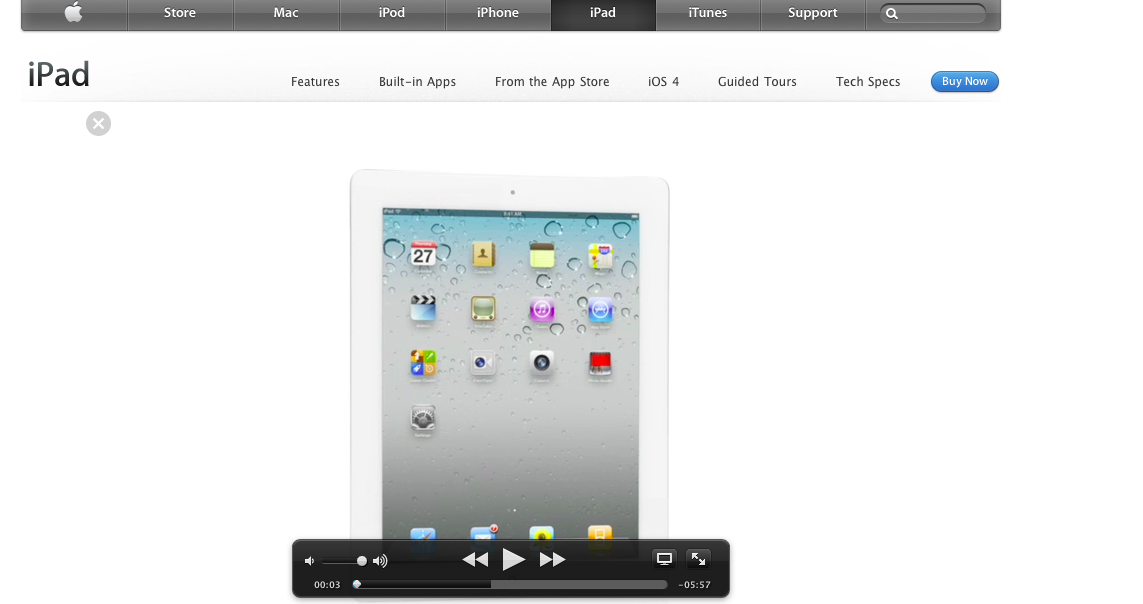
然后在按下command + option + a快捷键,或者在safari的Windows选项卡里面选择Activity,打开活动窗口,在其中找到这个视频文件的地址,一般是文件比较大的,如果没有,那么一般是以movies或者TV等开头的URL,例如刚才的那个iPad2的广告地址
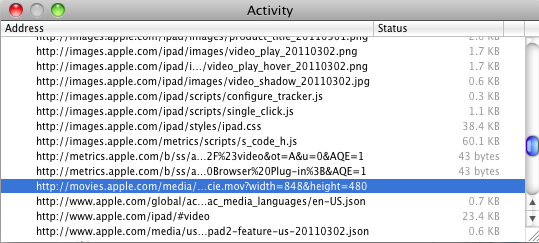
将其地址复制(按command + c),然后就可以打开QuickTime Player,选择File -> Open URL,在弹出的对话框中将地址复制进去,等待视频文件加载出来后,选择File -> Save As保存到你的本地目录就可以了!
其他的不知道,我个人使用这个方法保存Apple官网的一些广告和Youtube上面的视频!
Mac截图快捷键大全
2011年2月25日 11:36 | Comments(38) | Category:Mac使用技巧 | Tags:快捷键 截图 MacOS
|
文章来源:http://macos.it168.com/thread-463-1-2.html
在Mac上截图其实很简单,但很多人只知道Command-Shift-3和Command-Shift-4,却不知道Mac的截图快捷键其实还有很多增强,具体如下: |